Tutorial: Membuat koneksi jaringan dan menyuplai daya ke node Azure FXT Edge Filer
Tutorial ini mengajarkan Anda cara memasang kabel koneksi jaringan untuk node perangkat keras Azure FXT Edge Filer.
Dalam tutorial ini, Anda akan mempelajari:
- Cara memilih jenis kabel jaringan untuk lingkungan Anda
- Cara menyambungkan node Azure FXT Edge Filer ke jaringan pusat data Anda
- Cara merutekan kabel melalui lengan manajemen kabel (CMA)
- Cara menyambungkan daya ke perangkat tersusun dan menyalakannya
Prasyarat
Sebelum memulai tutorial ini, Azure FXT Edge Filer harus diinstal di rak peralatan standar. CMA harus diinstal pada node filer.
Mengidentifikasi port
Identifikasi berbagai port di bagian belakang Azure FXT Edge Filer Anda.
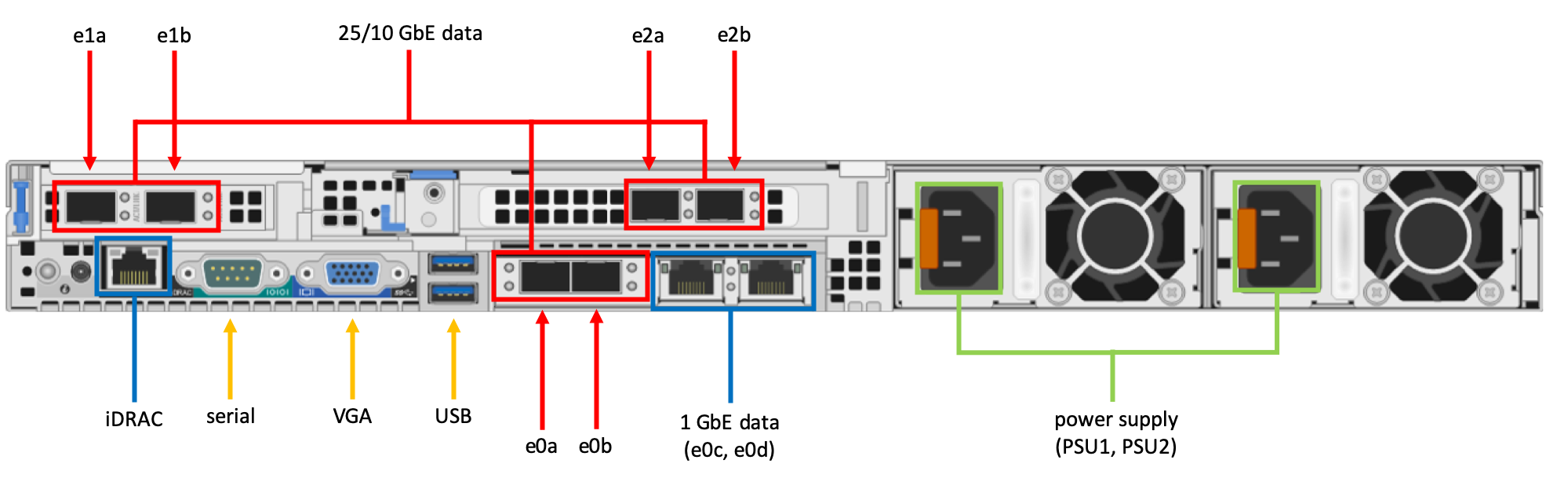
Menyambungkan kabel perangkat
- Sambungkan port RJ-45 ke sumber jaringan pusat data Anda seperti yang dijelaskan dalam port Jaringan.
- Sambungkan port iDRAC dengan aman ke jaringan terpisah dengan server DHCP yang aman.
- Gunakan port USB dan port VGA untuk menyambungkan keyboard dan monitor ke node untuk pengaturan awal. Anda harus mem-boot node dan mengatur sandi awal untuk mengaktifkan port lain node. Baca Mengatur sandi awal untuk detailnya.
Artikel ini juga menjelaskan cara menyambungkan daya AC untuk node.
Artikel ini juga menjelaskan cara tersambung ke port serial node, jika diperlukan untuk pemecahan masalah khusus.
Pengujian port jaringan
Setiap node Azure FXT Edge Filer menyertakan port jaringan berikut:
Enam port data dual rate 25GbE/10GbE berkecepatan tinggi:
- Empat port yang disediakan oleh dua adaptor jaringan plug-in dual-port
- Dua port yang disediakan oleh adaptor jaringan mezzanine motherboard
Dua port 1GbE yang disediakan oleh adaptor jaringan mezzanine motherboard
Port data 25GbE/10GbE berkecepatan tinggi memiliki wadah standar yang kompatibel dengan SFP28. Untuk menggunakan kabel optik, Anda harus menginstal modul transceiver optik SFP28 (tidak disediakan).
Port 1GbE memiliki konektor RJ-45 standar.
Untuk daftar lengkap kabel, sakelar, dan transceiver yang didukung, lihat Matrix Interoperabilitas Cavium FastlinQ Seri 41000.
Jenis koneksi yang digunakan untuk sistem Anda tergantung pada lingkungan pusat data Anda.
Jika menyambungkan ke jaringan 25GbE, pasang kabel masing-masing port data berkecepatan tinggi dengan salah satu tipe kabel berikut:
- Kabel optik dan transceiver optik SFP28 dengan kemampuan 25GbE atau dual rate 25GbE/10GbE
- Kabel twinaxial berkemampuan 25GbE jenis SFP28 yang dapat disambungkan langsung
Jika menyambungkan ke jaringan 10GbE, pasang kabel masing-masing port data berkecepatan tinggi dengan salah satu hal berikut:
- Kabel optik dan transceiver optik SFP28 dengan kemampuan 10GbE atau dual rate 25GbE/10GbE.
- Kabel twinaxial berkemampuan 25GbE jenis SFP28 yang dapat disambungkan langsung
- Kabel twinaxial berkemampuan 10GbE jenis SFP28 yang dapat disambungkan langsung
Port jaringan 1GbE digunakan untuk lalu lintas manajemen kluster. Periksa opsi Gunakan jaringan 1Gb mgmt saat membuat kluster jika Anda ingin membuat jaringan terpisah secara fisik untuk konfigurasi kluster (dijelaskan dalam Mengonfigurasi jaringan manajemen). Pasang Kabel port dengan kabel Cat5 standar atau kabel yang lebih baik seperti yang dijelaskan dalam daftar kabel yang didukung.
Anda dapat membiarkan port 1GbE tanpa kabel jika Anda berencana untuk menggunakan port berkecepatan tinggi untuk semua lalu lintas. Secara default, port jaringan 1GbE tidak digunakan jika port data kecepatan yang lebih tinggi tersedia.
Port iDRAC
Port berlabel iDRAC adalah koneksi 1Gb yang memungkinkan komunikasi dengan pengontrol akses jarak jauh yang digunakan untuk pemantauan dan manajemen perangkat keras. Perangkat lunak FXT menggunakan Intelligent Platform Management Interface (IPMI) dengan pengontrol ini untuk pemecahan masalah dan pemulihan. Anda dapat menggunakan antarmuka iDRAC bawaan untuk memantau perangkat keras melalui port ini. Akses iDRAC dan IPMI diaktifkan secara default.
Catatan
Port iDRAC dapat melewati sistem operasi dan berinteraksi langsung dengan perangkat keras pada node.
Gunakan strategi keamanan ini saat menyambungkan dan mengonfigurasi port iDRAC:
- Hanya sambungkan port iDRAC ke jaringan yang dipisahkan secara fisik dari jaringan data yang digunakan untuk mengakses kluster.
- Atur sandi administrator iDRAC yang aman pada setiap node. Anda harus mengatur sandi ini untuk mengaktifkan perangkat keras - ikuti instruksi dalam Atur sandi perangkat keras.
- Konfigurasi port iDRAC default menggunakan DHCP dan IPv4 untuk penetapan alamat IP. Pastikan lingkungan DHCP Anda terlindungi dengan baik dan koneksi dibatasi antara klien DHCP dan server DHCP. (Panel kontrol kluster menyertakan pengaturan untuk mengubah metode konfigurasi alamat node setelah Anda membuat kluster.)
- Biarkan port iDRAC diatur ke "mode khusus" (default), yang membatasi lalu lintas jaringan iDRAC/IPMI ke port RJ-45 khusus.
Port iDRAC tidak memerlukan koneksi jaringan berkecepatan tinggi.
Port serial (hanya bila diperlukan)
Dalam beberapa situasi, Layanan dan Dukungan Microsoft mungkin memberi tahu Anda untuk menghubungkan terminal ke port serial node untuk mendiagnosis masalah.
Untuk menyambungkan konsol:
- Temukan port serial (COM1) di bagian belakang node FXT Edge Filer.
- Gunakan kabel modem null untuk menyambungkan port serial ke terminal yang dikonfigurasi untuk ANSI-115200-8N1.
- Masuk ke konsol dan lakukan langkah selanjutnya sesuai yang diarahkan oleh staf dukungan.
Merutekan kabel di lengan manajemen kabel (CMA)
Setiap node Azure FXT Edge Filer dilengkapi dengan lengan manajemen kabel opsional. CMA menyederhanakan perutean kabel dan menyediakan akses yang lebih mudah ke bagian belakang sasis tanpa perlu memutus sambungan kabel.
Ikuti petunjuk berikut untuk merutekan kabel melalui CMA:
Menggunakan pengikat kabel yang disediakan, bundel kabel bersama-sama saat kabel memasuki dan keluar dari keranjang sehingga kabel tidak mengganggu sistem yang berdekatan (1).
Dengan CMA di posisi servis, rutekan bundel kabel melalui keranjang bagian dalam dan luar (2).
Gunakan kait dan tali loop yang sudah diinstal sebelumnya di kedua ujung keranjang untuk mengamankan kabel (3).
Ayunkan kembali CMA ke tempatnya di atas baki (4).
Pasang kabel indikator status di bagian belakang sistem dan amankan kabel dengan merutekannya melalui CMA. Sambungkan ujung kabel lainnya ke sudut keranjang CMA bagian luar (5).
Perhatian
Untuk menghindari potensi kerusakan dari kabel yang menonjol, amankan bagian mana saja yang kendur di kabel indikator status setelah perutean kabel ini melalui CMA.
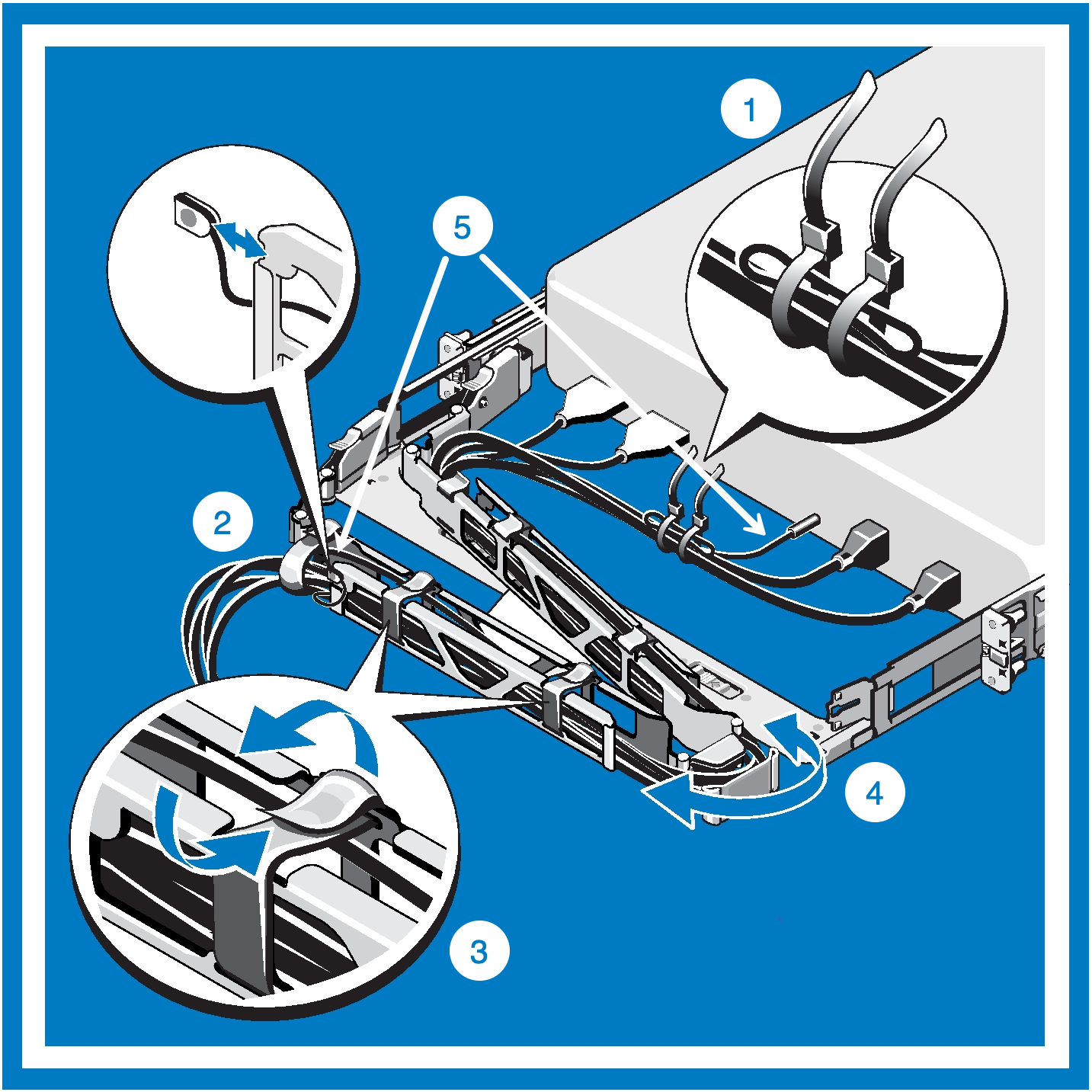
Catatan
Jika Anda tidak menginstal CMA, gunakan dua tali kait dan loop yang disediakan dalam rail kit untuk merutekan kabel di bagian belakang sistem Anda.
Temukan braket CMA bagian luar di sisi interior kedua flensa rak.
Bundel kabel dengan lembut, tarik sehingga tidak menghalangi konektor sistem ke sisi kiri dan kanan.
Masukkan tali kait dan loop melalui slot peralatan pada braket CMA bagian luar di setiap sisi sistem untuk mengamankan bundel kabel.
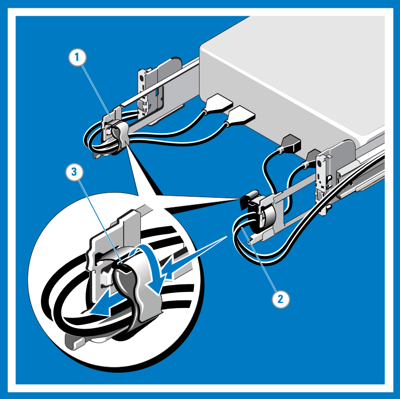
Tentang persyaratan alamat IP
Untuk node perangkat keras dalam cache penyimpanan hibrid Azure FXT Edge Filer, alamat IP dikelola oleh perangkat lunak kluster.
Setiap node memerlukan setidaknya satu alamat IP, tetapi alamat node ditetapkan ketika node ditambahkan ke atau dihapus dari kluster.
Jumlah total alamat IP yang diperlukan tergantung pada jumlah node di dalamya yang membuat cache Anda.
Konfigurasikan rentang alamat IP dengan menggunakan perangkat lunak Panel Kontrol setelah node terinstal. Untuk mempelajari lebih lanjut, baca Mengumpulkan informasi untuk kluster.
Menyambungkan kabel daya
Setiap node Azure FXT Edge Filer menggunakan dua unit suplai daya (PSU).
Tip
Untuk memanfaatkan dua PPU yang berlebihan, sambungkan setiap kabel daya AC ke unit distribusi daya (PDU) pada sirkuit cabang independen.
Anda dapat menggunakan UPS demi memberi daya pada PU untuk perlindungan ekstra.
- Sambungkan kabel daya yang disertakan ke PSK dalam sasis. Pastikan bahwa kabel dan PSK sepenuhnya terpasang.
- Sambungkan kabel daya ke unit distribusi daya pada rak peralatan. Jika memungkinkan, gunakan dua sumber daya terpisah untuk dua kabel.
Menyalakan node Azure FXT Edge Filer
Untuk menyalakan node, tekan tombol daya di bagian depan sistem. Tombol berada di panel kontrol sisi kanan.
Mematikan node Azure FXT Edge Filer
Tombol daya dapat digunakan untuk mematikan sistem selama pengujian dan sebelum menambahkannya ke kluster. Namun, setelah node Azure FXT Edge Filer digunakan sebagai bagian dari kluster, Anda harus menggunakan perangkat lunak panel kontrol kluster untuk mematikan perangkat keras. Baca Cara mematikan perangkat keras Azure FXT Edge Filer dengan aman untuk detailnya.
Langkah berikutnya
Setelah Anda selesai memasang kabel perangkat keras, nyalakan setiap node dan inisialisasi dengan mengatur sandi root.